Iestatījumi Postfix un Dovecot uz Ubuntu

- 872
- 186
- Lloyd O'Keefe
Daudzi Ubuntu lietotāji izmanto sistēmu ne tikai mājas vajadzībām. Šī pieeja ir diezgan pamatota, jo Linux sistēmās ir daudz ērtāk iesaistīties programmēšanā, serveru un vietņu izveidē. Viena no ērtībām ir izveidot e -pasta serveri. Iesācējiem šis uzdevums šķitīs šausmīgi grūts, bet, ja jūs izdomājat, kā instalēt un konfigurēt Ubuntu pasta serveri, uzdevums jums vairs nešķitīs tik grūts.

Kā pasta serveris tiek iestatīts, pamatojoties uz Ubuntu.
Mazliet teorija
Īpašas instrukcijas un fermentācija pēc koda nevar iztikt bez teorētiskā materiāla daļas. Ir svarīgi saprast, kas ir e -pasta serveris un kā tas darbojas.
Noregulēts pasta serveris, lai runātu ļoti vienkārši - ir pastnieks, kurš saņem “vēstuli” no viena pasta klienta un dod citu. Tā principā ir visa šīs programmatūras būtība. Pasta serveris ir nepieciešams ne tikai e -pasta pārraidei. Vietnēs viņš ir atbildīgs par lietotāju reģistrēšanu, aizpildīto formu nodošanu un citām svarīgām darbībām, bez kurām vietne būtu kā grāmata, kuru varat tikai aplūkot, pārvērtot lapas, bet ir grūti izdarīt kaut ko sarežģītu.
Pasta serveri Linux ievērojami atšķiras no tiem logiem un citām sistēmām. Uz operētājsistēmas Windows tā jau ir gatava slēgta programma, kuru var sākt izmantot tikai. Linux izplatīšana norāda uz visu komponentu neatkarīgu konfigurāciju. Turklāt serveris galu galā sastāvēs nevis no vienas programmas, bet gan no vairākiem. Mēs izmantosim postfix kombinācijā ar Dovecot.
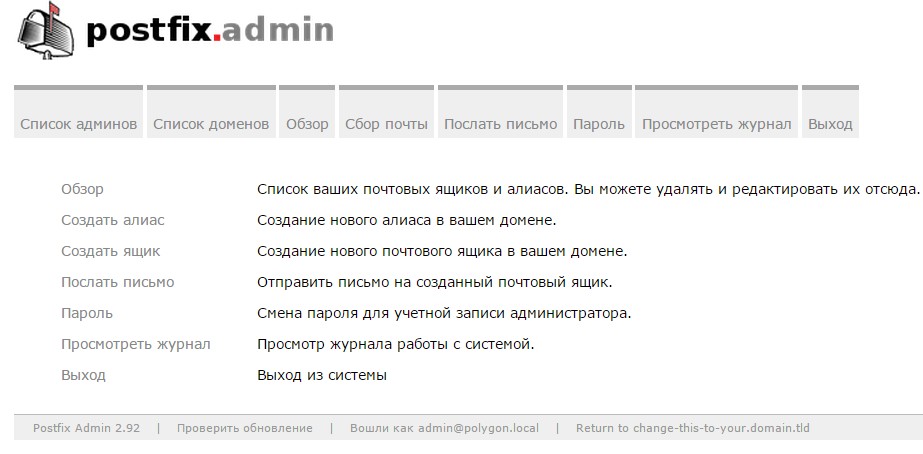
Kāpēc postfix?
Ubuntu ir vairāki pasta klienti, bet tomēr mēs izvēlējāmies šo konkrēto. PosFix iestatījums uz Ubuntu ir daudz vienkāršāks nekā tas pats sendmail, un tas ir svarīgi iesācēju lietotājam. Kombinācijā ar Dovecot postfix, tas spēj izdarīt visu, kas parasti tiek prasīts no pasta serveriem.
Postfix ir tieši pats pasta pārraides aģents. Viņam ir jāspēlē galvenā loma visā skatījumā. Šī ir atvērtā koda programma, kuru pēc noklusējuma izmanto daudzi serveri un vietnes. Dovecot ir pasta saņemšanas aģents.
Postfix instalēšana
Pirmkārt, jums jāizmanto komanda, lai atjauninātu vietējo paketes bāzi:
Sudo apt-get atjauninājums
Pašo Postfix aģentu var brīvi uzstādīt no krātuves, un tas būs nākamais solis:
Sudo apt-get instalēt postfix
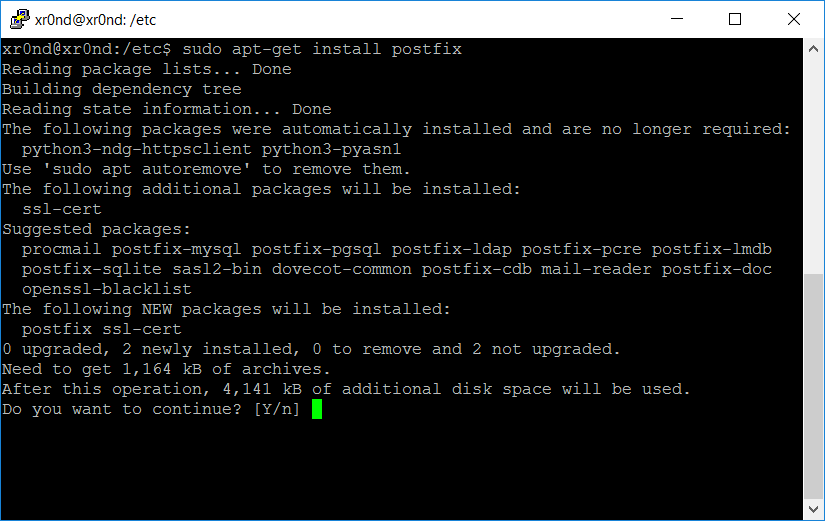
Kad sākas šīs lietojumprogrammas interfeiss, jums jāizvēlas vienums “Tīmekļa vietne”, pēc kura izveidos konfigurācijas fails ar nosaukuma galveno.Salifa.
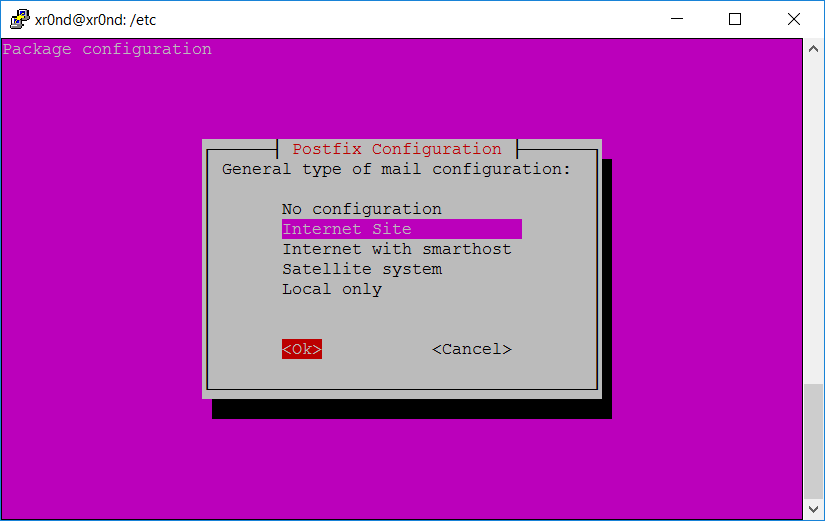
Nākamais laukā "Sistēmas pasta nosaukums", piemēram, ievadiet nākotnes servera vietējo nosaukumu, MyServer.Org vai jebkuru citu malā. Izmantojot komandu Nslookup, nākotnē vienmēr varat uzzināt servera domēnu - skatieties un pierakstiet, tas noderēs konfigurācijā.
Iestatījumi Postfix
Tagad jums jāiestata pasta aģents. Lai to izdarītu, vispirms izveidojiet failu ar nosaukumu Virtual mapē/etc/postfix // par to jūs varat izmantot komandu Touch:
Pieskarieties virtuālam
Tagad jums ir jāizveido privāta mape direktorijā/etc/postfix/. Tas saglabās pasta iestatījumus:
Sudo mkdir privāts
Tālāk jums ir jāizveido vēl vairāki faili direktorijā/etc/postfix/Private/:
Pieskarieties kanoniskajam sūtītājam_relay SASL_Passwd
Tagad jums jāmaina daži iestatījumi galvenajā konfigurācijas failā.Salifa. Atveriet to piezīmju grāmatiņā priviliģētā režīmā:
Sudo nano/etc/postfix/galvenais.Salifa
Faila vērtības iet failā, un caur zīmi "=" tā vērtības ir uzskaitītas. Šeit jums jāmaina vietējā servera nosaukums MyServer vārdā MyHostName parametrā.Org, tāpat kā mūsu piemērā, vai to, ko norādījāt, instalējot postfix iepriekšējā posmā. Kā šis:
MyHostName = MyServer.Org
Apskatiet IP adresi, ko izmanto, izmantojot šādu komandu:
RUNCONFIG | Grep "inet addr" -m 1
Šī IP adrese ir jāievada mydestination parametros. Nomainiet alias_maps parametru ar virtual_alias_maps, pēc tam burti varēs nosūtīt uz citām adresēm.
Tagad jums jāmaina hash atrašanās vieta:
Virtual_alias_maps = hash:/etc/postfix/virtuāls
Par parametru MynetWorks iestatiet šādas vērtības:
Mynetworks = 127.0.0.0/8 [:: ffff: 127.0.0.0]/104 [:: 1]/128
Ja vēlaties, lai serveris darbotos ar Yandex Mail, faila beigās pievienojiet šādus parametrus:
Smtp_sasl_auth_enable = jā
Smtp_sasl_password_maps = hash:/etc/postfix/private/SASL_Passwd
Smtp_sasl_security_options = Noanonymous
Smtp_sasl_type = cyrus
SMTP_SASL_MECHEMISM_FILTER = Pieteikšanās
SMTP_SENDER_DEPENTENT_AUTHENTICATION = jā
SENDER_DEPENTENTE_RELAHOST_MAPS = hash:/etc/postfix/Private/Sender_Relay
Sūtītāja_canonical_maps = hash:/etc/postfix/private/Canonical
Failā/etc/postfix/Private/Canonical Pievienojiet savu Yandex pastu:
@Yandex.ru [email protected]
Failā/etc/postfix/private/Sender_relay Pievienot:
@Yandex.ru smtp.Jandekss.izjukt
File/etc/postfix/private/SASL_Passwd pievienojiet paroli no Yandex pastkastes - nevis ***:
[SMTP.Jandekss.ru] lietotā[email protected]: ***
Ja izmantojat Ubuntu Server 16, jums jāatver porti pasta pakalpojumu darbam. Lai to izdarītu, izmantojiet komandu:
iptables -a input -p tcp -dport 25 -j pieņemt
Kad esat veicis visas izmaiņas failos, jums ir jārestartē pakalpojums, lai tiktu piemēroti jaunie iestatījumi.
Darba postfiksa pārbaude
Ir lietderīgi instalēt Mutt utilītu, lai strādātu ar pastu, ir ērtāk. To var izdarīt, izmantojot komandu:
Sudo apt-get instalēt mutt
Tagad jūs varat mēģināt nosūtīt vēstuli uz kādas pastkastes:
Echo "ziņojums" | Mutt -s "msg" pasts@piemērs.Kombinācija
Ja viss ir kārtībā, tad vēstule tiks saņemta. Bet paturiet prātā, ka Google šādi burti parasti nonāk surogātpastu.
Dovecot instalēšana un konfigurācija
Vispirms jums jāinstalē lietderība:
Sudo apt-get instalēt dovecot-imapd dovecot-pop3d
Tagad atveriet failu/etc/dovecot/dovecot.Conf un pievienojiet tam protokolu sarakstu:
Protokoli = pop3 pop3s imap imaps
Pēc tam atveriet failu/etc/dovecot/conf.D/10-pastu.Conf un redziet, vai tur ir šāda līnija:
Mail_location = mbox: ~/pasts: iesūtne =/var/pasts/%u
Ja šai līnijai ir atšķirīgs saturs, jums tas jāmaina uz norādīto. Ja tas nepavisam nav, tad jums tas jāpievieno.
Atjaunot pakalpojumu tā, lai izmaiņas būtu piemērotas:
Sudo /etc /init.D/dovecot restartēt
Atveriet failu /etc /resursdatorus un tur pievienojiet savu domēnu, kas tika norādīts pašā sākumā. Mūsu piemērā tas bija MyServer domēns.Org. IP adreses tika noteiktas arī postfix iestatījumu posmā.
Ip-address myserver.Org
Tagad paliek tikai atvērt ostas, lai pasta pakalpojumi varētu brīvi saņemt un nosūtīt vēstules:
iptables -a ievade -p tcp -dport 220 -j pieņemt
iptables -a input -p tcp -dport 993 -j pieņemt
iptables -a ievade -p tcp -dport 110 -j pieņemt
iptables -a ievade -p tcp -dport 995 -j pieņemt
Lai pārbaudītu visas šīs sistēmas veiktspēju, jums jānosūta vēstule uz pastkastīti, kas norādīta iestatījumos. Tajā pašā laikā izveidotais domēns ir jāizmanto adresē, un lietotājs ir jāizveido iepriekš, tad vēstule ir jāsaņem - jūs varat pārbaudīt pastu, izmantojot utilītu Mutt, kuru jūs jau esat instalējis.
- « Pareiza viedā televīzijas prefiksa izvēle televizoram
- Kļūdas risinājums 0x80070057, instalējot vai atjauninot Windows »

